1、插入两个圆形形状。为更好地展示效果,将两个圆形分别去掉边框并填充不同的颜色。

2、同时选取两个形状,则自动调整”绘图工具“”格式“”合并形状“功能。点击发现有五种操作方式:结合、组合、拆分、相交和剪除。

3、结合操作。全选两个图形,执行“结合”命令,两个图形结合成为一个整体。填充颜色与先选取的图形的填充颜色相同(下同)。

4、组合操作。全选两个图形,执行“组合”命令,两个图形结合成为一个整体,但交错部分被剪除。

5、拆分操作。全选两个图形,执行“拆分”命令,两个图形中交错与不交错的部分被各自剪切开来。交错部分保留先选取的图形的内容或填充颜色。
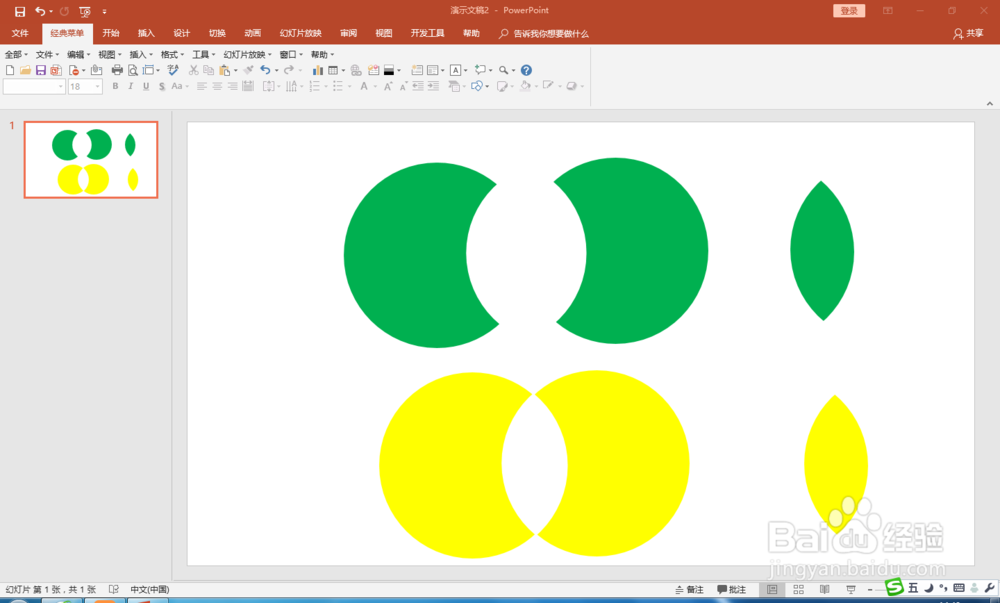
6、相交操作。全选两个图形,执行“相交”命令,两个图形中交错部分保留下来,不交错的部分被减除。交错部分保留先选取的图形的内容或填充颜色。
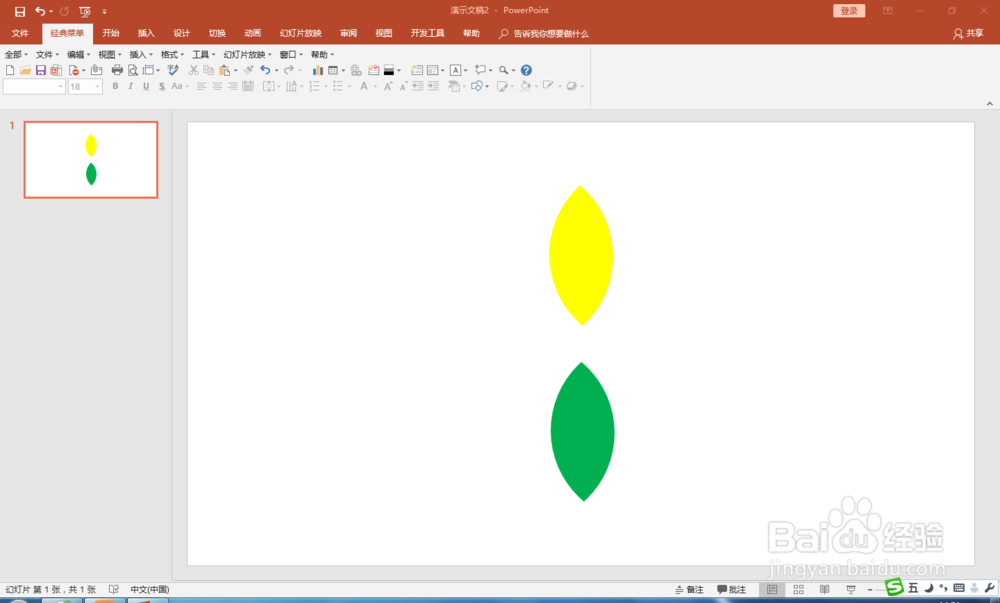
7、剪除操作。全选两个图形,执行“剪除”命令,两个图形中先选取图形的不交错部分被被保留。其余初剪除。
